최근 들어 기계식 무선 키보드들이 출시되고 있습니다. 기계식 키보드를 좋아하는 분들에게는 희소식이죠.
게다가 커스텀을 할 수 있게 나오는 키보드라니.. 원하는 성능에 원하는 디자인으로 나만의 키보드를 만들 수 있는 높은 만족도로 사용할 수 있는 키보드일 것입니다.
커스텀이 가능하고 PC에 연결하는 무선 키보드가 아닌 블루투스로 다른 전자기기에도 연결할 수 있는 키보드를 소개해드리려고 합니다.

몬스타기어의 NINJA87BT White 입니다.
닌자87 시리즈의 신제품이고 블루투스 연결이 가능하여 모델명 뒤에 BT가 붙습니다. 커스텀이기 때문에 키캡은 별도 구매입니다. 스위치 또한 해당 제품은 갈축이지만 핫스왑 방식으로 체리유사축으로 얼마든지 교체가 가능합니다.
사진의 박스에서는 클래식 다크그레이 화이트에 체크되어 있지만 실제 제품은 PBT키캡 OEM 베이지 화이트입니다.
다시 본론으로 돌아와 몬스타기어 닌자87BT를 계속 소개 해드릴게요.

제 모델은 White에 게이트론 갈축입니다. 게이트론에 표시 되어 있는데 B가 아무래도 Brown의 B 인 것 같습니다. 색상은 블랙, 화이트 2종이고 스위치는 황축, 백축, 갈축, 체리 흑축 중에 선택입니다.

닌자87BT의 경우 키캡이 함께 들어있지 않아 키캡을 별도로 구매해야합니다.
구성품으로는 키보드 본체, 유선 케이블, AAA건전지, 스위치풀러, 키캡풀러가 들어있습니다.
스위치 풀러의 경우 스위치를 교체하면서 스위치 핀이 휘지 않도록 주의하셔야합니다. 또한 알루미늄 보강판에 핀이 긁혀 스크래치가 생길 수 있습니다.
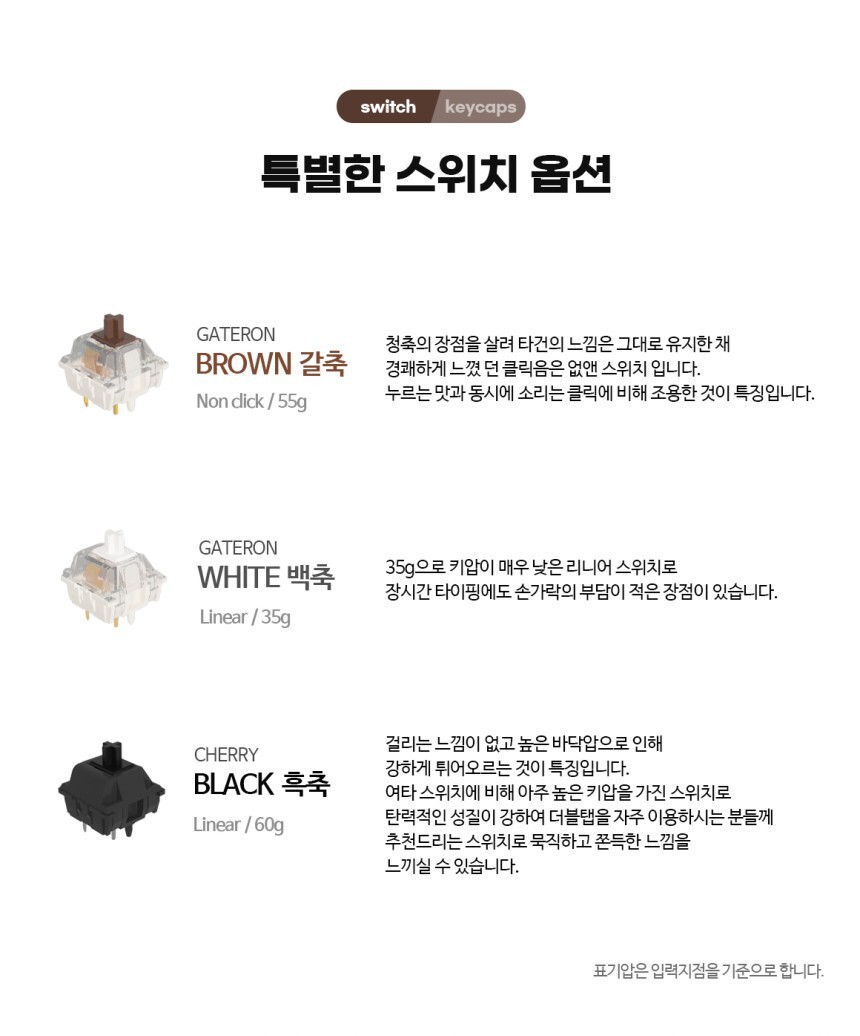
몬스타기어 닌자87BT게이트론의 스위치는 위의 세가지가 있는데 이 포스팅은 갈축을 리뷰하고 있습니다.
갈축 스위치는 기분 좋은 찰칵거림으로 많은 분들에게 사랑 받는 청축의 타건 느낌은 그대로 있고 찰칵거리는 클릭음은 없앤 스위치입니다. 누르는 느낌은 비슷하나 찰칵거림이 크지 않아 조용합니다.
백축은 키압이 매우 낮아 편할 것 같지만 되려 반발력이 떨어져 손맛이 안 난다는 분들이 계시더라구요.
백축과 반대로 흑축은 반발력이 강해 팍팍 튀어 오르는 것이 특징입니다. 묵직하고 쫀쫀한 타건감을 자랑하지만 손이 금방 피로해질 수 있습니다.
키캡은 구매 페이지에서 기본 4가지 옵션이 되어 있는데 기본 옵션 외에도 다른 키캡을 구매할 수 있습니다.
키보드 상판과 키캡을 따로 판매하여 DIY 커스텀을 할 수 있는 장점이 있죠.

스테빌라이저가 정말 마음에 들었습니다. 무보강 스테빌라이저를 채택하여 보강용 스테빌라이저의 잡소리를 최소화 했습니닫. 한 마디로 부속이 서로 부딪히는 소리인데요, 자체적으로 윤활처리가 되어서 나와 별도의 윤활작업을 하지 않아도 됩니다. 물론 취향에 따라 다시 할 수도 있지만요.

스테빌라이저는 백스페이스와 엔터, 시프트키, 스페이스바에 적용되어 있습니다.

스테빌라이저 안쪽에 하얀 게 윤활처리를 위한 기름입니다. 모든 스테빌라이저에 듬뿍 묻어있네요.

키보드 높낮이 조절 받침은 총 3단계로 되어 있습니다. 다 접혀있는 1단계, 얕은 받침 하나를 핀 2단계, 큰 받침을 핀 3단계.


받침을 높게 할 수록 편하다고 하시는 분이 있지만 저는 손목을 들어 올려야해서 손에 되려 무리가 간다고 생각합니다.

키보드 밑바닥에는 건전지 슬롯이 있습니다. 무선 사용시 건전지를 삽입하면 되는데요, 작은 사이즈의 건전지 AAA 건전지 2개를 사용합니다.

평균 300시간 사용가능합니다. 자동절전 기능이 따로 없으니 옆에 있는 OFF 스위치를 잘 사용해야겠습니다.

전원 스위치 옆에는 USB 포트가 있습니다. 건전지를 넣은 상태에서 USB 연결을 해보지는 않았습니다. 이전에 어떤 전자기기를 건전지를 사용하면서 USB 충전을 시켰더니 고장났던 기억이 있어서요 몬스타기어쪽에서 이 부분에 대한 설명이 있으면 좋겠습니다.
유선 연결이어도 블루투스 모드 사용은 가능했습니다.

USB연결 후 데스크 정리를 위해 키보드 아래에는 홀더가 따로 있었습니다. 케이블 포트쪽에 조금 더 여유가 있었으면 하는 아쉬움이 있습니다. 단선되겠어요.

보강판이 독특합니다. 보통의 키보드는 보강판(바닥부분)이 플라스틱으로 되어 있는데 아노다이징 공법을 통해 변질, 부식에 강하도록 해주고 더 단단하게 해주면서 독특한 타건감이 들도록 해줍니다.
개인적으로 알루미늄 보강판으로 인한 타건감의 차이는 우선 통울림이 없다는 것입니다. 스테빌라이저 키나 일부 키에서는 종종 통울림이 있는데 알루미늄 보강판 덕분인지 통울림이 없는 깨끗한 타건감을 느낄 수 있습니다.

한글이 각인되어 있지 않은 키캡 덕분인지 뭔가 더 심플해보입니다. 펑션키가 없는 텐키리스 미니 키보드를 사용해봤었지만 아무래도 펑션키가 있는 게 편합니다.
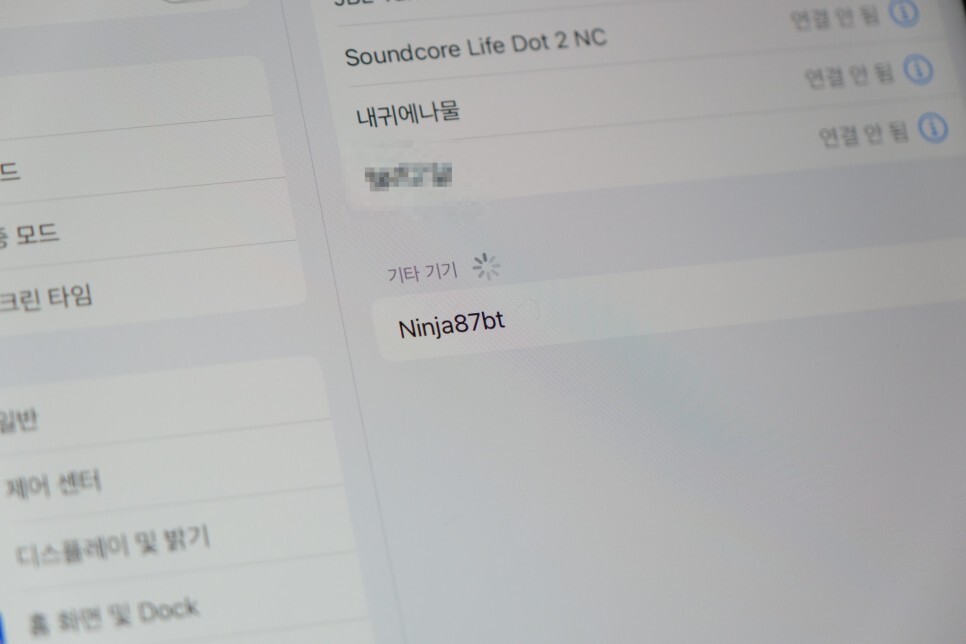
블루투스 무선 키보드이기 때문에 다른 전자기기에서도 활용이 가능한데요, 저는 아이패드 무선 키보드로 사용했습니다. 물론 기기를 다섯대까지 등록할 수 있어서 아이폰에도 등록해뒀습니다. 언젠가 사용할지 모르니까요.
왜 블루투스인가?
블루투스를 선택한 이유에 대해 생각해보니 요즘 웬만한 메인보드는 블루투스가 기본적으로 탑재 되어 있습니다. USB 동글을 따로 사용하지 않고 블루투스로 연결할 수 있으니 최신 메인보드를 갖고 계시다면 블루투스를 이용해 편리하게 사용 가능합니다.
Fn키와 조합을 하면 멀티미디어 키도 사용가능한데요
이 키는 iOS와 비슷합니다.
멀티미디어 관련 키로는 Fn+
F1 = 내컴퓨터
F2 = 인터넷(인터넷이 켜져 있다면 현재 화면에서 바로 새탭)
F3 = Email
F4 = 미디어 플레이어
F5 = 이전 곡
F6= 다음 곡
F7 = 재생, 일시정지
F8 = 정지
F9 = 볼륨 높이기
F10 = 볼륨 낮추기
F11 = 음소거
F12 = 계산기
닌자87BT를 사용하다 윈도우키가 안 될 때 FN+윈도우키(시작키)를 눌러보세요. 윈도우키 잠금/잠금해제가 됩니다. FN키가 뭐가 있나 찾아보다가 눌러보고 멘붕왔었어요.
LED는 유선 연결을 했을 때만 들어옵니다. 무선에서는 들어오지 않아요. 키보드 바닥의 스위치는 블루투스 스위치이지 LED스위치가 아닙니다.
LED 효과도 Fn키와 함께 조절할 수 있습니다.
Fn+
1 = LED 킴
2 = LED 브리딩(숨쉬기모드)
3 = LED 끔
방향키 위 = 밝게
방향키 아래 = 어둡게
방향키 왼쪽 = 브리딩 모드 천천히
방향키 오른쪽 브리딩 모드 빠르게
블루투스 키보드이니 블루투스와 관련된 키도 있습니다.
Fn+ Q, W, E, R, T 순서대로 장치 1~5까지입니다.
Fn+P 3초 동안 누르면 닌자87BT가 페어링 모드로 들어갑니다. 키보드 우측 상단 LED 인디케이터가 점멸됩니다.
닌자87BT의 한/영 전환은 기기에 따라 달라집니다. 먼저 설명 되어 있는 키는 Shift+Space Bar 입니다. 모델에 따라 차이가 있을 수 있습니다. 댓글 남겨주시면 확인 후 빠르게 알려드리겠습니다.
알루미늄 보강판으로 타건음이 울리지 않고 깔끔하게 들립니다.
닌자87BT 타건 영상입니다.
스테빌라이저 소리가 통울림이 없는게 듣기 좋네요.
위에 설명드린 Fn키 사용 모습과 함께 LED가 켜진 모습을 담아봤습니다. 화이트 모델 답게 하얀 LED가 예쁘네요.
전용 소프트웨어도 있습니다.
몬스타기어 공식 홈페이지의 고객지원->다운로드->소프트웨어로 가면 있습니다.
하나는 펌웨어, 하나는 전용 소프트웨어입니다.
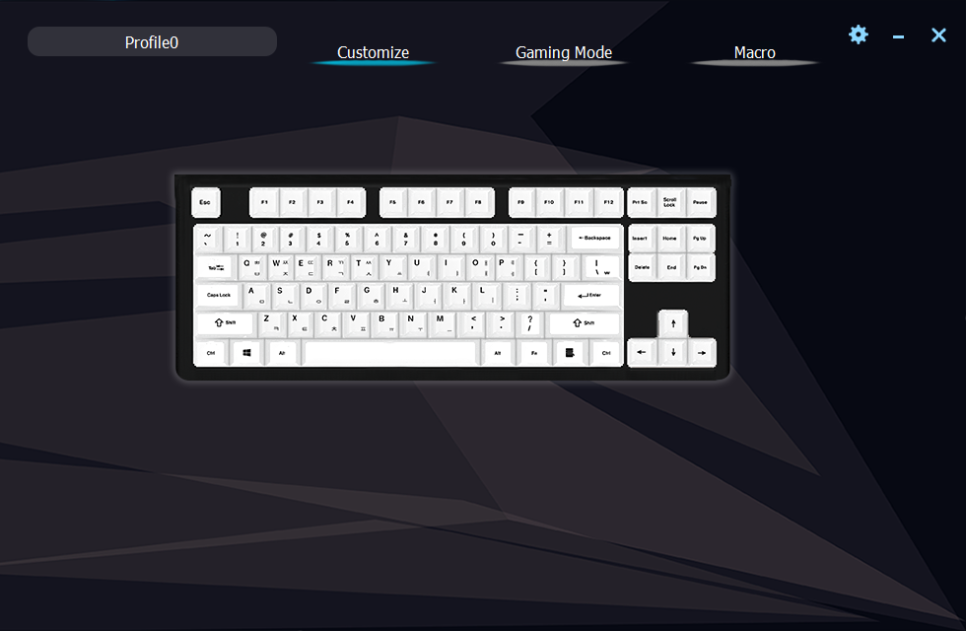
커스터마이즈 창에서 임의로 키를 바꿀 수 있습니다.
Fn키 변경은 안 되더라구요. 한 키에 콤보키를 입력해서 동시에 세 개의 키를 누를 수 있게 할 수도 있습니다.
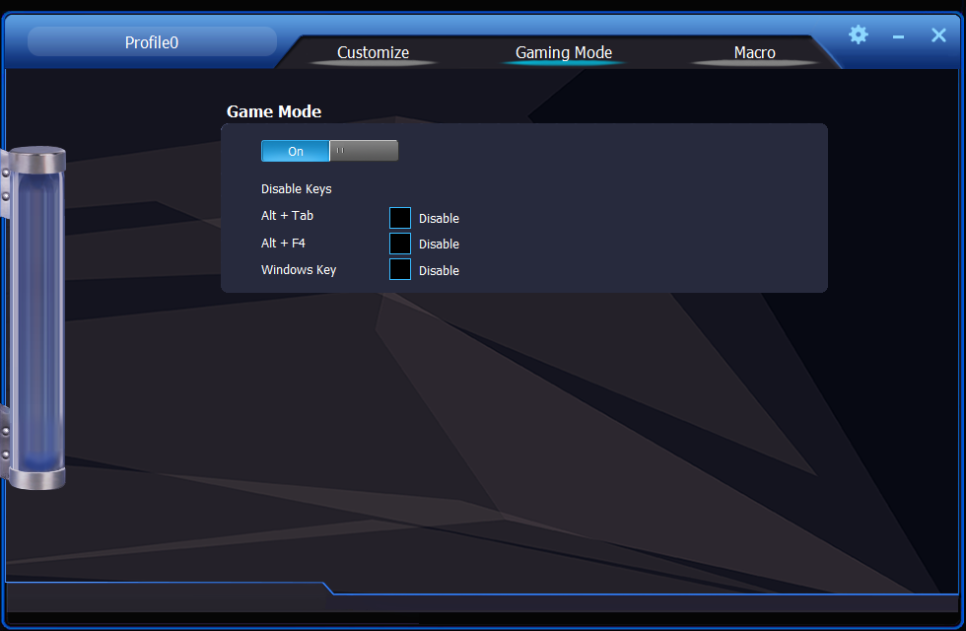
게이밍 모드에서는 키보드 조작 중 화면 전환인 알트탭이나 강제 종료인 Alt+F4, 윈도우 시작 버튼인 윈도우키를 실수로 눌러서 게임을 망치지 않게 해당 키를 비활성화 시킬 수 있습니다.
매크로 메뉴는 매크로를 저장하고 실행시킬 수 있습니다.
우측 상단의 톱니바퀴를 눌러서 키보드를 공장초기화 시킬 수도 있습니다.
장점
하얀 키보드가 에쁘다.
통울림이 없다.
텐키리스이지만 펑션키가 있다.
LED가 화이트로 심플하다.
키캡을 골라서 끼울 수 있다.
스위치(축) 교체가 된다.
컴퓨터 말고도 패드, 스마트폰, 노트북에 무선 연결이 가능하다.
단점
하얀색이라 때가 잘 탄다.
키캡에 Fn키 설명이 따로 없어서 Fn키 조합을 모르는 상태로 설명서를 잃어버리면 Fn키를 잘 활용하지 못한다.
블루투스 무선 모드에서는 LED가 켜지지 않는다.
건전지 교체 방식인데 배터리 잔량 표시가 없어서 실외에서 방전시 유의해야한다.
블루투스 모드에서는 6키 동시 입력으로 제한된다.
스위치를 통해 블루투스를 ON/OFF 해야한다.
보증기간도 1년으로 짧은 편이다.
하지만 키보드의 경우컴퓨터를 사용하면 항상 사용하기 때문에 일종의 소모품이라고 보면 1년이란 시간이 크게 짧다고 느껴지진 않는다. 실제로 키보드는 6개월만 사용해보면 고장날 키보드는 고장이 나기 때문에...
몬스타기어 닌자87BT 게이트론 갈축 블루투스 5.0 기계식 유무선 키보드 화이트 : 몬스타기어
몬스타기어 닌자87BT 게이트론 갈축 블루투스 5.0 기계식 유무선 키보드 기계식키보드 화이트 키보드추천 게이밍키보드 사무용키보드
smartstore.naver.com
일반적인 키보드보다 비싸긴 하지만 분명 비싼 값을 합니다. 공부하는 모습을 SNS에 공유하고 싶어 깔끔하게 데스크를 하얗게 꾸미고 싶었는데 아주 만족스러운 키보드를 들이게 되었습니다. 사무실에서 쓰기에는 당연히 시끄럽고 게이밍을 할 때 키보드 소리가 거슬렸다면 NINJA87BT 갈축을 한 번 써볼만 하다고 말할 수 있겠습니다. 아니면 저처럼 공부할 때 깔끔한 디자인으로 사용하는 것도 추천합니다.

#몬스타기어 #닌자87BT화이트 #블루투스 #기계식키보드 #NINJA87BT #아이패드키보드 #기계식블루투스키보드
본 후기는 몬스타기어로부터 제품을 제공받아 작성한 후기입니다.
'IT전자제품' 카테고리의 다른 글
| 맥용 저소음 펜타그래프 키보드 마이크로닉스 MANIC K350 (0) | 2022.05.19 |
|---|---|
| 에어팟 프로 맥스 1년 사용 후기 (0) | 2022.01.05 |
| 강력추천 SSD 마이크론 Crucial P5 Plus M.2 NVMe PCIe 4.0 사용해보세요 (0) | 2021.11.18 |
| 사무실용 저소음 무선키보드마우스 세트 큐센 MK210 (0) | 2021.11.04 |
| 게이밍SSD로 게임의 렉을 없애자. Western Digital WD_BLACK SN850 M.2 NVMe SSD (0) | 2021.09.09 |